Gadgets er specielle små applikationer til Windows 7, der kan udføre en række opgaver. Mange Windows 7-brugere finder det umuligt at installere andet end nogle få standard desktop-gadgets. Det er det faktisk ikke. Hver bruger på internettet kan nemt finde gadgets til Windows 7. Hvordan installerer man dem? Det er, hvad denne artikel vil handle om.
Årsagerne til populariteten af Windows 7
Windows 7-platformen er et af de mest populære operativsystemer i dag. Det bruges i mange lande rundt om i verden og omgår det seneste Microsoft-produkt, Windows 8, i popularitet. Ifølge statistikker nåede antallet af brugere, der foretrækker at bruge Windows 7, i slutningen af sidste år 51,3%.
Årsagerne til dette operativsystems popularitet er følgende faktorer:
- brugervenlighed;
- intuitiv og klar grænseflade;
- tilstedeværelsen af en enorm mængde software, der er kompatibel med denne særlige platform;
- evnen til at installere gadgets til Windows 7;
- arbejde med 64-bit applikationer;
- understøttelse af harddiske større end 3 TB, som Windows XP ikke kan håndtere;
- smukt og behageligt design.
Hvad er gadgets på Windows 7?
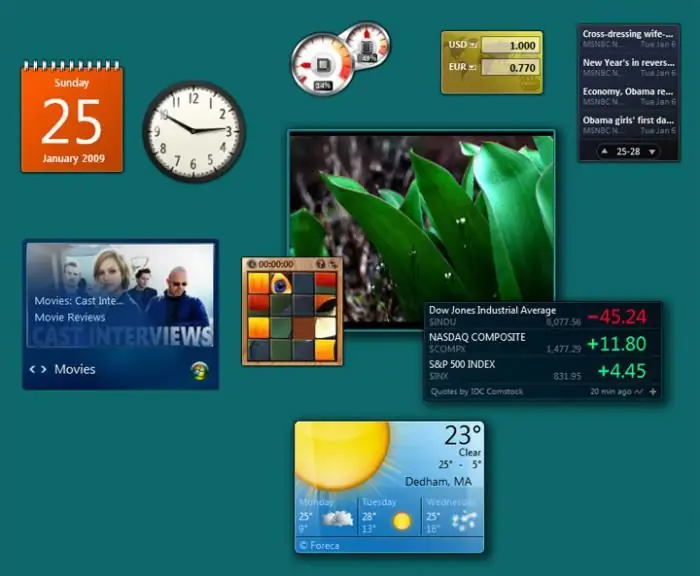
I dag er der utallige gadgets designet til brug på Windows 7-platformen. Til at begynde med er der på alle enheder, som dette OS er installeret på, et vist antal standardgadgets, herunder:
- valuta;
- Windows Media Center;
- kalender;
- ur;
- vejrgadget til Windows 7;
- CPU-indikator;
- diasshow;
- nyhedsoverskrifter;
- puslespil.
Generelt kan du i øjeblikket finde absolut alle gadgets på internettet, uanset deres formål. Du kan for eksempel installere en søgning fra Yandex, en gadget fra AVG antivirus, en bærbar batterimåler og mange andre. Det vigtigste er, at de er nyttige for dig og ikke bare spilder RAM.
Skal jeg downloade gadgets til Windows 7? Hvordan installerer man dem?
Der er en opfattelse af, at for mange gadgets, der kører på en computer, kan bremse systemet. Dette udsagn er til dels rigtigt, da gadgets bruger RAM, pgahvor det ikke altid er muligt at åbne flere applikationer på én gang eller spille en form for "tungt" spil. Men hvis du kører et lille antal gadgets på én gang eller ikke spiller computerspil, så fungerer din personlige computer, som den skal. Om du vil downloade gadgets til denne platform eller ej, er op til dig. Hvordan man downloader gadgets til Windows 7, hvordan man installerer dem, vil blive beskrevet nedenfor.
Processen med at installere gadgets er ekstremt enkel, og selv et barn kan nemt håndtere det. For at installere gadgetten på din computer eller bærbare computer skal du følge disse trin:
- Højreklik på skrivebordet, og vælg Gadgets.
- I nederste højre hjørne af vinduet, der åbnes, skal du klikke på punktet "Find gadgets på internettet".
- I vinduet, der åbnes, skal du vælge det program, du kan lide, og derefter klikke på "Download" under navnet på gadgetten.
- Når du har downloadet.gadget-filen, skal du dobbeltklikke på den og vælge "Installer" i det vindue, der vises.
- Gadgetten installerer sig selv, og for at downloade nye applikationer til dit skrivebord skal du gentage alle trinene fra det første trin.
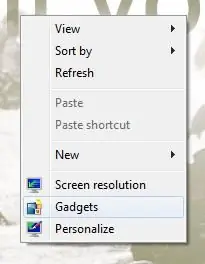
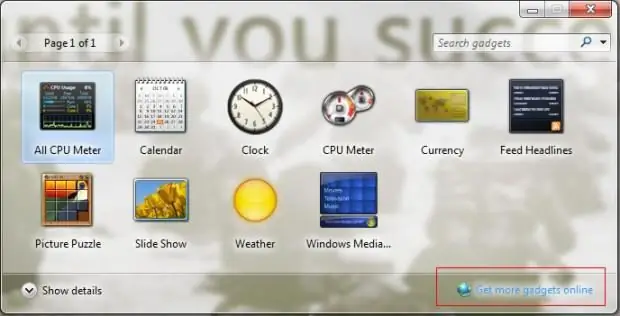
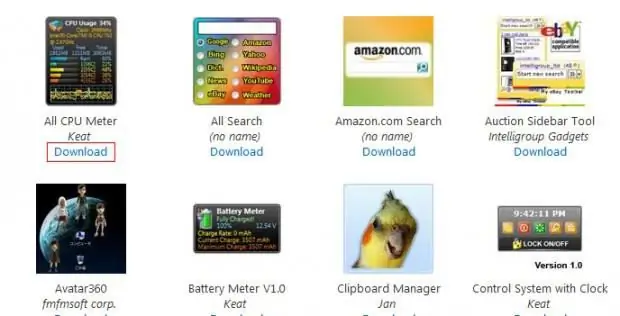
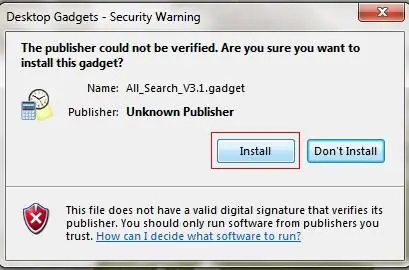
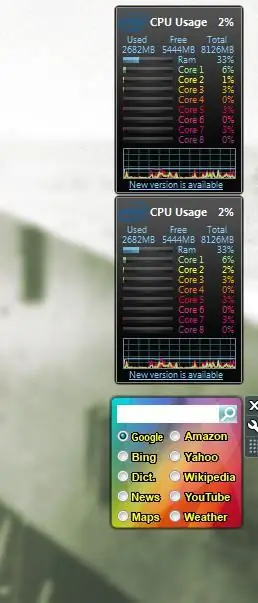
Naturligvis kan gadgets ikke kun downloades fra det officielle websted. På internettetder er et stort antal ressourcer, hvor du kan downloade gadgets til Windows 7. Hvordan installerer man dem? Nem som en kage:
- Udpak arkivet, der indeholder gadget-installationsfilen.
- Kør opsætningsfilen og klik på "Installer", hvorefter gadgetten vises i øverste højre hjørne af skrivebordet.
På samme måde kan du installere et stort antal andre gadgets, som ikke er downloadet fra det officielle websted.
Konklusion
Som du kan se, er der praktisk t alt intet kompliceret i at installere gadgets til den mest populære computerplatform. Du kan nemt mestre denne proces, og det vil ikke tage meget tid. Installer de applikationer, du bedst kan lide, hold dig opdateret med alle nyheder, sportsbegivenheder, find ud af vejret uden at gå på internettet - gadgets vil hjælpe dig med dette.






